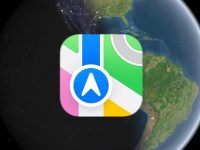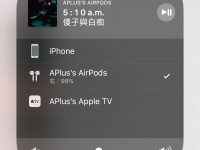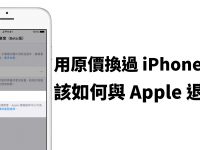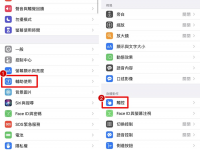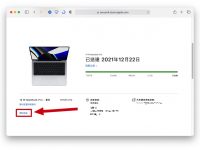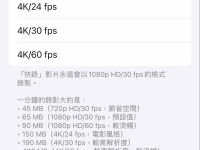要是发生iPhone白苹果或无法开机进入系统,过去都需要通过电脑或是到Apple授权维修中心协助修复iOS系统,如今苹果也在iPhone 16 / 16 Pro系列推出后,也正式导入「回复附近的iPhone」新功能,让用户可通过另一台iPhone装置,轻松修复回复重刷系统。
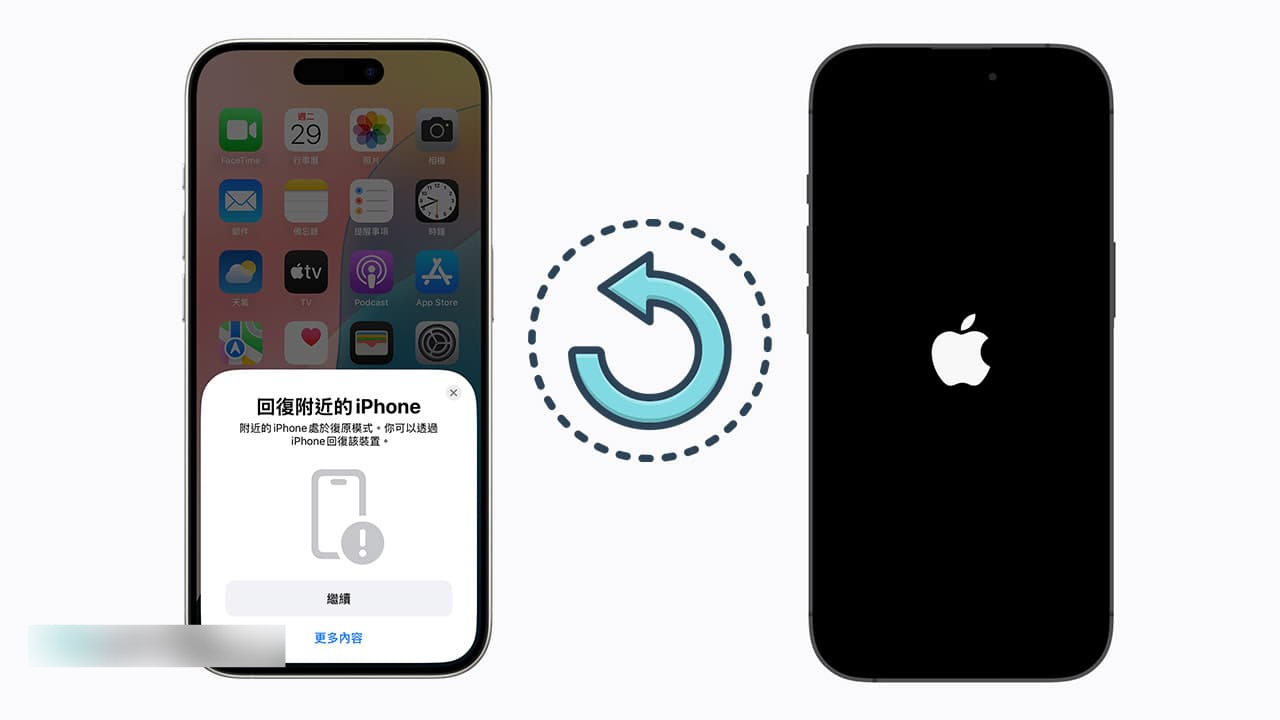
回复附近的iPhone是什么?
「回复附近的iPhone」算是苹果最新无线恢复和恢复其设备固件的系统新功能,它让你可以利用另一台iPhone,直接替遇到系统出错问题的iPhone进行iOS系统的修复和更新。
代表当你的iPhone在更新系统出现白苹果、卡在开机画面等问题时,无需借助电脑,只要有一台支持「回复附近的iPhone」的装置在身边,当一台iPhone发生系统故障时,只要将它靠近另一台运作正常的iPhone,就能通过后者下载最新的iOS固件,并传输至故障的装置进行修复。
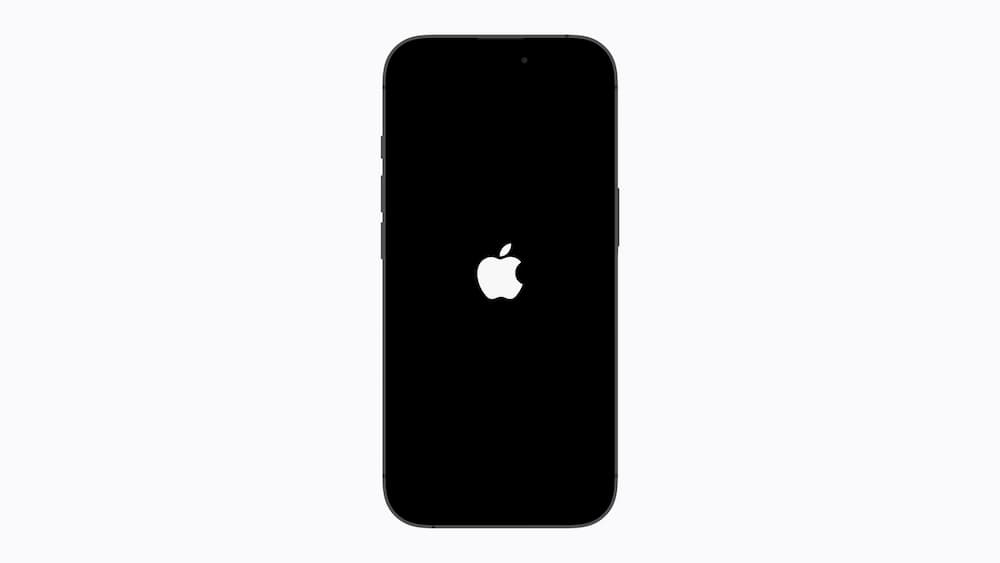
支持回复附近的iPhone装置机型有哪些?
目前仅底下几款 iPhone、iPad 设备才能够使用「回复附近的 iPhone」功能:
- iPhone 16、iPhone 16 Plus
- iPhone 16 Pro、iPhone 16 Pro Max
- iPad mini 7
就算回复附近的iPhone功能只能支持iPhone 16全系列和iPad mini 7机型,但通过无线恢复iOS系统,是可以救援任何一款运行iOS 18、iPadOS 18或以上的iPhone、iPad设备,等同可以替另一台老旧设备通过无线恢复重刷固件。

如何使用回复附近的iPhone救援另一台设备?
1. 替iPhone设备接上电源和Wi-Fi
先将支持的iPhone 16系列设备接上电源,主要是过程冗长需要消耗极大电力,在救援另一台iPhone设备建议先保持在充电状态,并且要连接Wi-Fi网络和解锁状态下才能够继续。
- 设备连上电源
- 连接Wi-Fi网络
- 解锁状态

2. 靠近另一台iPhone故障设备
将设备靠近另一台 iPhone 已经卡在复原模式(白苹果)故障设备旁边,系统就会跳出「回复附近的 iPhone」消息,点选「继续」。
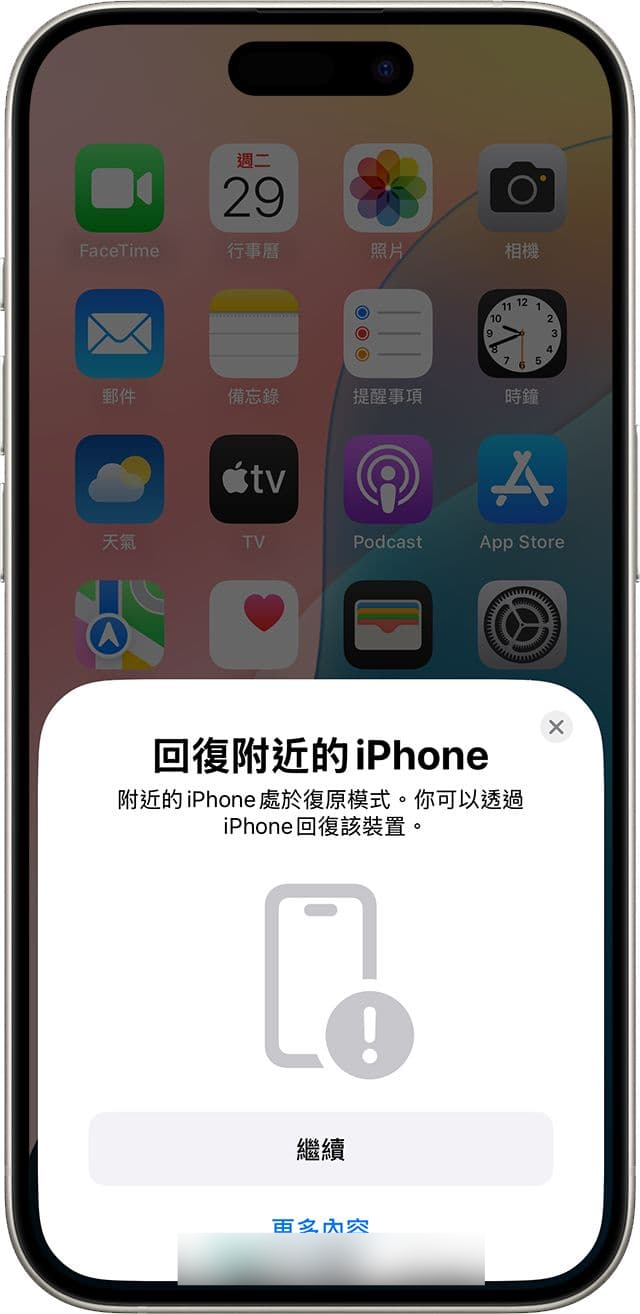
3. 输入六位数代码
处于恢复模式的设备会显示六位数代码,请在其他设备上输入此代码,以共享Wi-Fi连接。
4. 开始回复 iPhone 系统固件
随后会显示「正在回复 iPhone」消息,点一下「好」,系统会自动完成恢复过程,就可以通过 iPhone 16 系列设备下载固件,并且重复和复原另一台设备 iOS 系统。
功能总结
通过苹果推出的「回复附近的iPhone」功能,这项功能解决了过去 iPhone 用户会碰见系统异常造成需要修复 iOS 不便问题,现在只要拥有另一台 iPhone 或 iPad,就能随时进行 iOS 重刷韧替和救援,进一步简化复原系统操作。